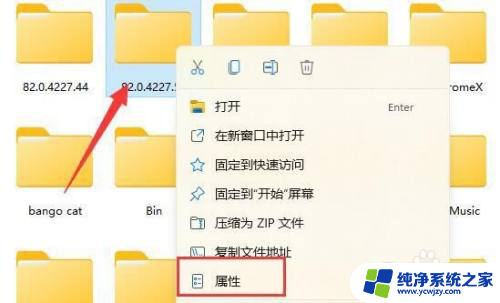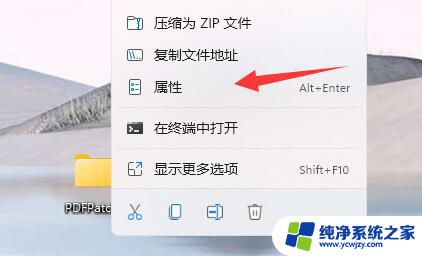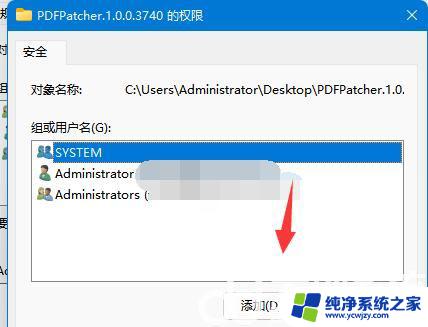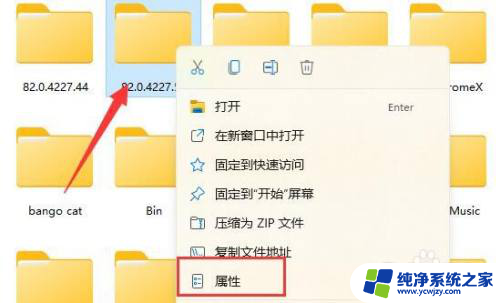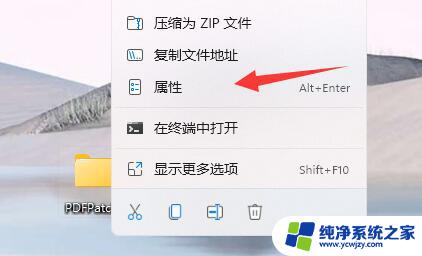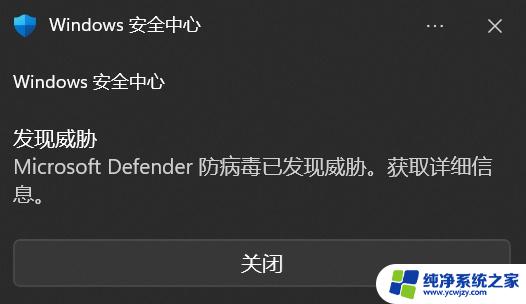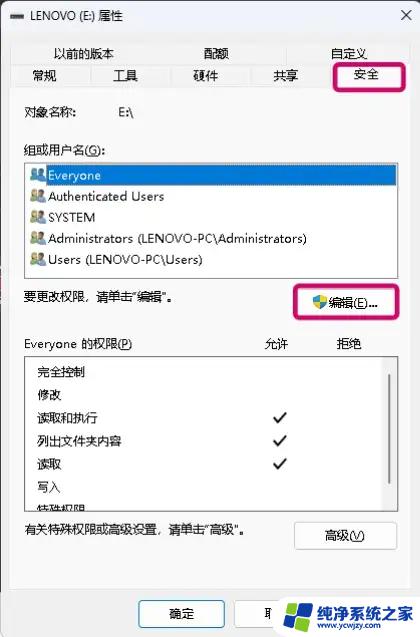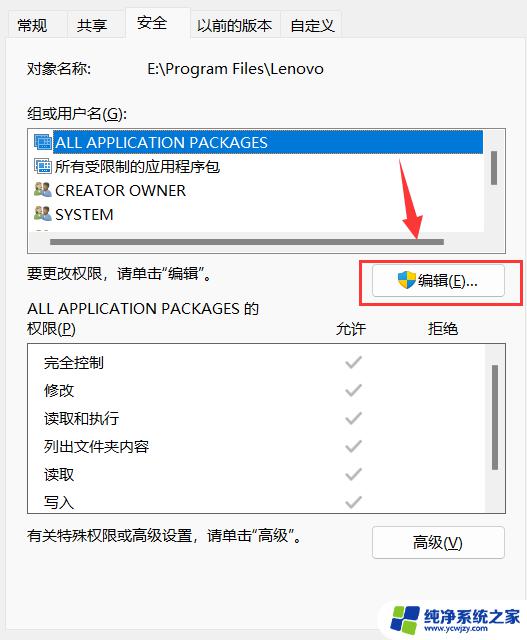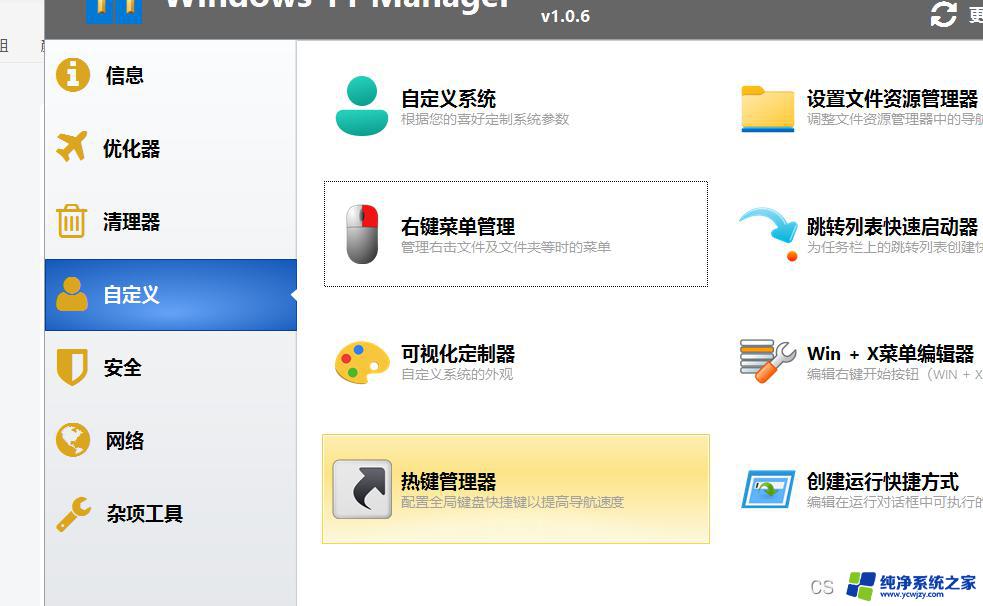win11文件夹不能右键操作怎么办 win11文件夹访问被拒绝解决方案
更新时间:2024-03-24 17:41:54作者:yang
在使用Win11操作系统时,有时我们可能会遇到一个问题,即无法通过右键操作来访问Win11文件夹,这个问题可能会给我们的工作和使用带来一些不便,但幸运的是,我们可以采取一些解决方案来解决这个问题。本文将介绍一些解决方法,帮助我们解决Win11文件夹访问被拒绝的问题,让我们能够顺利进行文件操作。
步骤如下:
1.第1步先找到有该问题的文件夹,然后右键选中。点击选中“属性”;
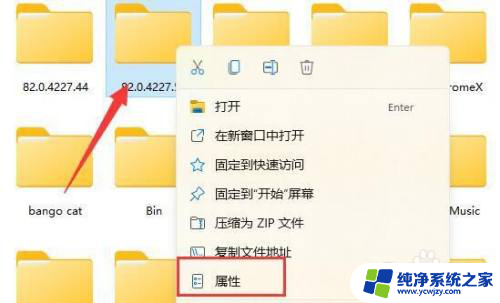
2.第2步接着进入其中的“安全”选项卡;
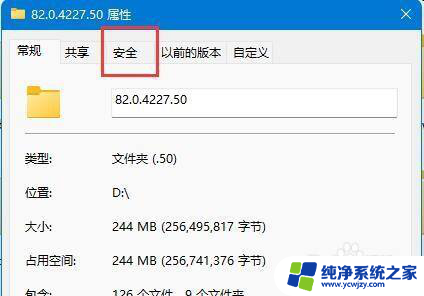
3.第3步接着我们选中我们的账户,在点击下方“高级”选项;
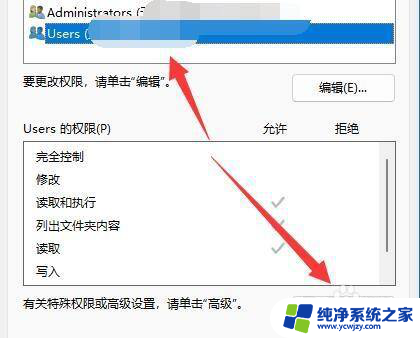
4.第4步再双击打开自己的账户;
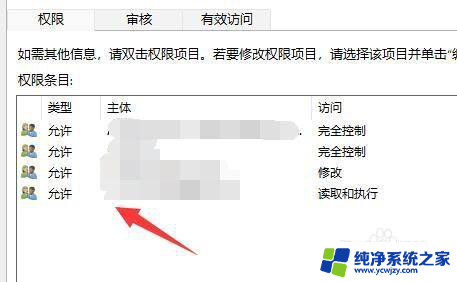
5.第5步将这之种的类型改为“允许”,再勾选下方权限;
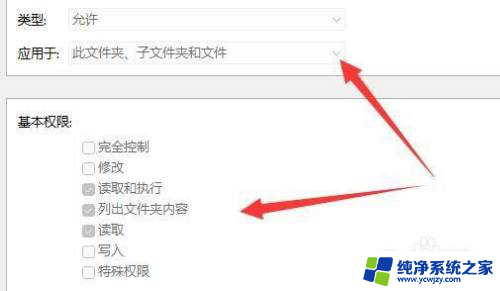
6.第6步最后点击“确定”保存就可以啦。
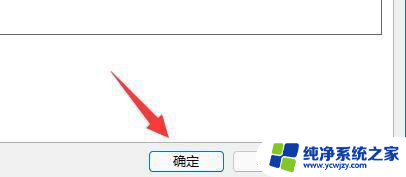
以上就是win11文件夹无法右键操作的全部内容,如果有不清楚的用户可以按照小编的方法操作,希望能够帮助到大家。